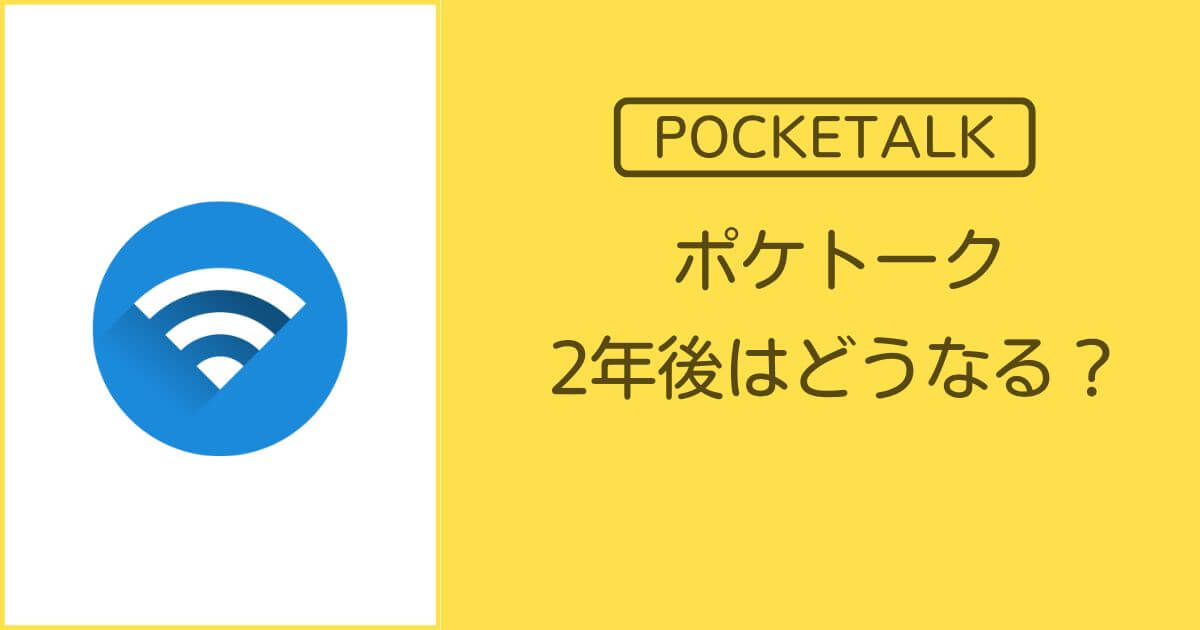ポケトークのグローバル通信が切れた2年後にはどうなるのか?
翻訳はできるのか?
それとも追加の費用が発生するのか?
この記事では上記のような疑問を解説しています。
ポケトークには海外でも使える通信機能(グローバルSIM)が内蔵されており、さらに本体価格には通信料金が含まれているため、購入後すぐに使うことができます。
ただし含まれている通信料金は2年間分だけなので、2年の期間が過ぎた後もグローバルSIMを利用するためには別途料金を支払う必要があるのです。
この記事では、2年の期限が切れた後にどうなるのか、期限後も利用するための方法、通信を延長するための手続き方法などを紹介しています。
またポケトークのグローバル通信機能を最大限に活用するためのヒントもお伝えします。
せっかく購入したポケトーク。
長く使っていきたいですよね。
2年の期間が過ぎた後にどうなってしまうのか、また期限後の利用方法や延長方法を知りたい方はこの記事を参考にしてくださいね。
ポケトークを効果的に使い続けるための情報が満載です。
ポケトークSのモニター機会をいただき、本レポートを作成しています。
ポケトークの詳しい内容・機能については、 ポケトーク公式ページ
をご覧ください。
ポケトーク 2年後はどうなる?通信機能(グローバルSIM)期限後の選択肢

ポケトークの通信機能(グローバルSIM)の利用期限後も使用するための選択肢は以下の3つがあります。
ポケトークを長期的に活用するためには、これらのオプションを理解しておきましょう!
- 通信機能(グローバルSIM)の延長手続きを行う
- WiFiで利用する(公共の無料スポットやルーターなど)
- スマーフォンのテザリング機能を利用する
それぞれのメリット・デメリットを以下にまとめてみました。
| ① 延長手続き | ② WiFi | ③ テザリング | |
|---|---|---|---|
| メリット | 引き続き同じ状態で使える | 公共のWiFiスポットなどは無料で利用できる | スマホの設定で簡単に利用できる |
| デメリット | 費用がかかる | 公共WiFiスポットはセキュリティリスクがある。WiFiルーター利用には費用がかかる。 | スマホの通信量を消費する |
引き続き同じ状態で使いたい方は、費用がかかってしまいますが、ポケトークのグローバル通信の延長手続きを行うことをおすすめします。
この方法では、海外でも安定した通信環境を維持できます。
費用を抑えたい場合には無料WiFiスポットの利用、手軽に使用したい時にはスマホのテザリング機能を使うこともできます。
またモバイルWiFiルーターを用意する方法なども考えられます。
これらの方法は、追加費用を抑えつつポケトークを継続利用できる利点があります。
常にオンラインで情報収集する方は、グローバル通信の延長を。
一方、観光地を巡る際に時々インターネットに接続したいという方には、WiFiスポットやスマホのテザリング利用が便利です。
利用頻度や旅行スタイルに合わせて、最適な選択肢を選んでくださいね。
ポケトークのグローバル通信とは?
ポケトークのグローバル通信とは、ポケトーク本体に内蔵されたグローバルSIMを利用して、世界170以上の国や地域(*1)で翻訳機能を利用できるサービスのことです。
ポケトークの翻訳機能を使うためには、ネット環境が必須です。
そこでポケトークに内蔵されたこのSIMを通じてネットに接続し、翻訳を行うのです。
この仕組みにより、「ポケトーク 2年後はどうなるの」という疑問に対しても、2年間は安心して利用できることがわかります。
ポケトークのグローバル通信のメリットは以下の通りです。
- 契約料や通信料無料: 本体料金だけで、2年間使い放題。海外で別途SIMカードを契約したり、高額な通信費を支払う必要がありません。
- WiFi環境がなくても利用可能: WiFi環境が整っていない場所でも、ポケトーク単体でネットに接続し、翻訳することができます。
- 手軽に使える: ポケトーク本体の電源を入れて簡単な設定をするだけで、すぐに利用できます。
あらかじめ通信機能が用意されているため、海外旅行先でSIMカードをレンタルしたり、現地でSIMカードを購入したりする手間が省けるわけです。
これは特に短期の海外旅行や、複数の国を訪れる時には大きな利点ですよね。
(*1)利用できる国や地域数は以下のようにポケトークの種類によって異なります。
「ポケトークS2シリーズ 」:172の国と地域
「ポケトーク Sシリーズ」:145の国と地域
「ポケトーク W」:143の国と地域

ポケトークの大きなメリットは、購入したらすぐに使えること!
通信関連の面倒な手続きは不要です。
グローバル通信利用期限後に使える機能と使えない機能
ポケトークの2年間のグローバル通信期限が切れた後、どのような機能が使えるのか、また使えなくなるのかを詳しく見ていきましょう。これは多くのポケトークユーザーが気になる点です。
グローバル通信が切れると、ポケトークの機能は大きく制限されます。
特に、オンライン接続が必要な主要機能は使用できなくなります。
しかし、オフラインでも利用可能な機能もあります。
ポケトークを長期的に活用するためには、グローバル通信期限後の機能の変化を理解しておくことが重要です。これにより、必要に応じて通信延長の手続きを行うか、WiFiやテザリングなどの代替手段を検討するかを判断できます。
以下ではグローバル通信期限切れ後に使える機能と使えなくなる機能を具体的に解説していきます。ポケトークの継続的な利用を考える時に役立ててくださいね。
グローバル通信期限が切れた後には使えない機能


2年の期間が切れた後にWiFiにもつながっていない状態で、翻訳するためにトークボタンを押してみます。
すると上記のように「インターネット接続がありません。グローバル通信の期限が切れています」と表示され、翻訳するための画面を出すことができません。
つまりポケトークの基本機能である翻訳ができなくなるのです。
グローバル通信機能が切れた時に使えない機能は以下の通りです。(WiFiにもつながっていない場合)
- 翻訳機能
- カメラ翻訳
- AI会話レッスン
- 通貨変換(単位変換)
*通貨変換は日本時間の午前0時時点でのレートを使用しているため、正しい変換ができなくなります


カメラ翻訳については、撮影することはできますが、上記のメッセージが表示されて翻訳はできませんでした。


またAI会話レッスンも上記の画像のようなメッセージがでて、レッスンを開始することができません。
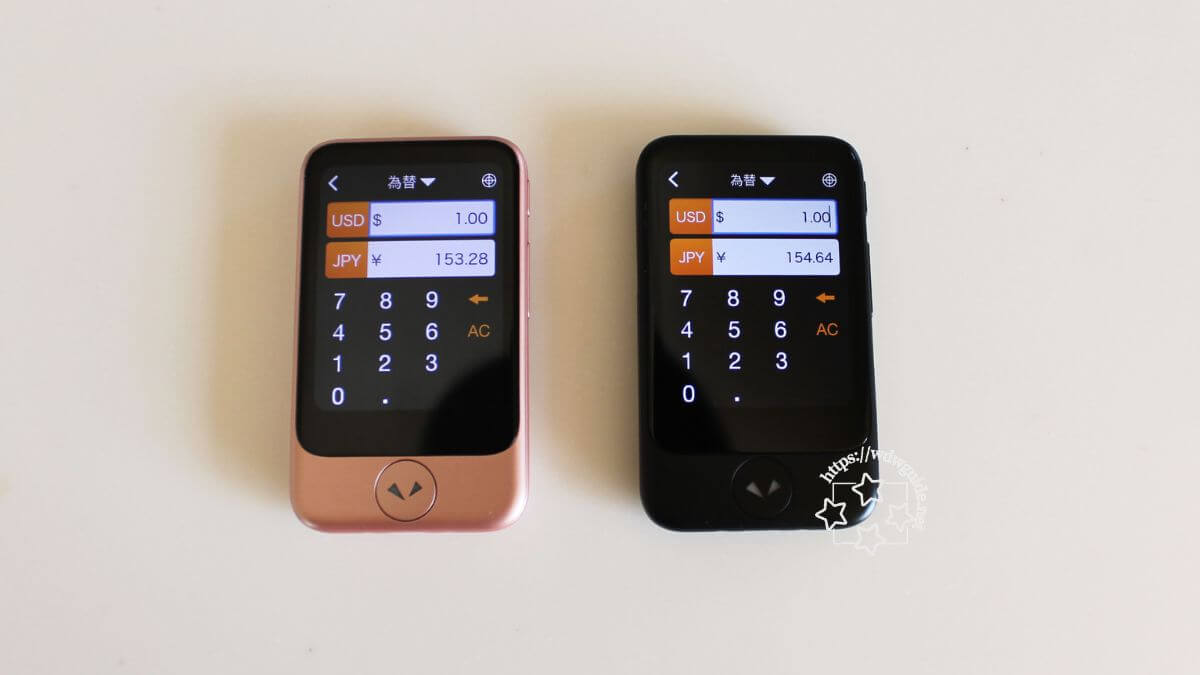
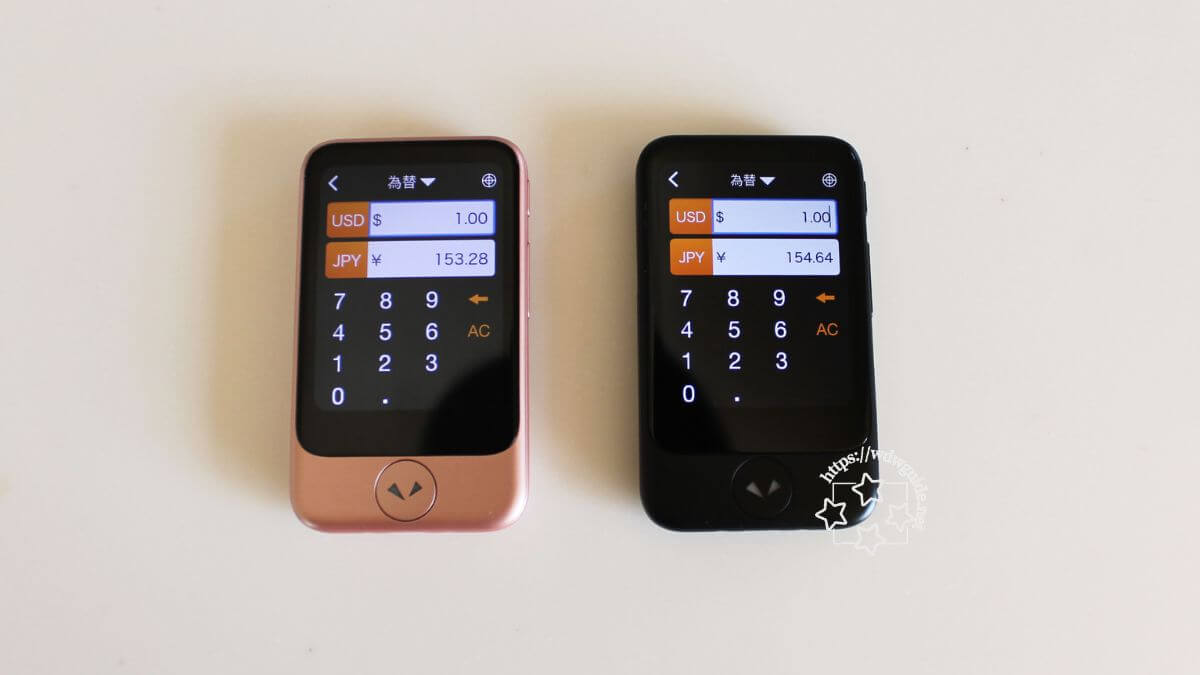
通貨変換機能については、日本時間の午前0時時点でのレートを使用しているため、グローバル通信が切れると正確な変換ができなくなります。
例えば、1ドルを日本円に変換しようとしても、最新のレートが反映されないため、正確な換算結果が得られません。
左側はグローバル通信機能が切れている状態(WiFiも未使用)、右側は通信機能を使用中。
日本円の結果が違っていますね。
このように、ポケトークの主要機能が使えなくなるため、グローバル通信期限切れ後も継続して使用したい場合は、期間延長の手続きや代替手段の検討が必要となります。
グローバル通信期限が切れた後にも使える機能
一方で、グローバル通信やWiFiがない状態でも利用できる機能もあります。
使える機能は以下の通りです。
- お気に入り
- 翻訳履歴
- 長さ・重さ・温度変換(単位変換)
- カメラ翻訳の履歴
ポケトークに保存されているお気に入りやカメラ翻訳の履歴は利用できます。
長さ・重さ・温度変換も可能です。


定型文はグローバル通信やWiFiで利用していた時までの情報がポケトーク本体に反映されています。
これらの機能は、ポケトークのオフライン機能として重要です。
特に、過去の翻訳履歴やお気に入り機能は、インターネット接続がなくても参照できるため、旅行中や通信環境が悪い場所でも役立ちます。
また、単位変換機能は、海外旅行時に現地の単位を素早く理解するのに便利です。
ポケトークの2年後の使用においても、これらの基本機能は継続して利用可能なため、デバイスの有用性は維持されるわけです。
グローバル通信の2年の期限前にできる準備や対応策
ポケトークのグローバル通信の延長手続きは、有効期間期日の1年前から行えます。
そのため期限が切れてびっくり!などということが無いように、事前に準備しておくこともできます。



延長手続きの具体的な方法については次の記事「ポケトークのグローバル通信を延長する方法」をご覧ください。
まず、ポケトークの設定画面で通信プランの有効期限を確認しておくことをおすすめします。
有効期限が近づくと、ポケトーク本体の画面上に「期限が近づいている」というメッセージが表示されるようになりますが、これを見逃さないよう注意しましょう。
また、延長手続きの方法を事前に確認しておくことも大切です。
ポケトーク本体からの延長手続きや、Webサイトからの手続き方法を把握しておくと、いざという時にスムーズに対応できます。
さらに、海外旅行や出張の予定がある場合は、その日程と通信プランの有効期限を照らし合わせて、必要に応じて早めの延長手続きを検討することをおすすめします。
これらの準備や対応策を講じることで、ポケトークのグローバル通信を途切れることなく利用し続けることができます。
2年後も快適にポケトークを使用するために、計画的な対応を心がけましょう。
アラートを見逃さない


ポケトークのグローバル通信の利用期限が近くなると、画面上に上記のような「期限が近づいている」というメッセージが表示されるようになります。
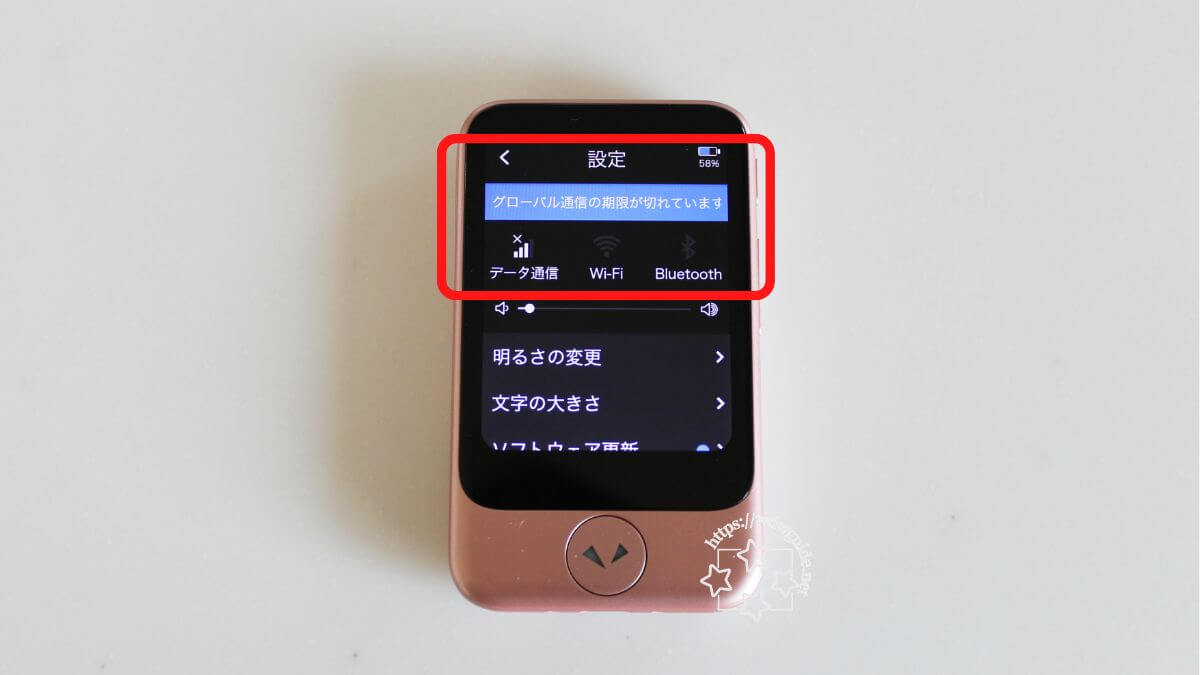
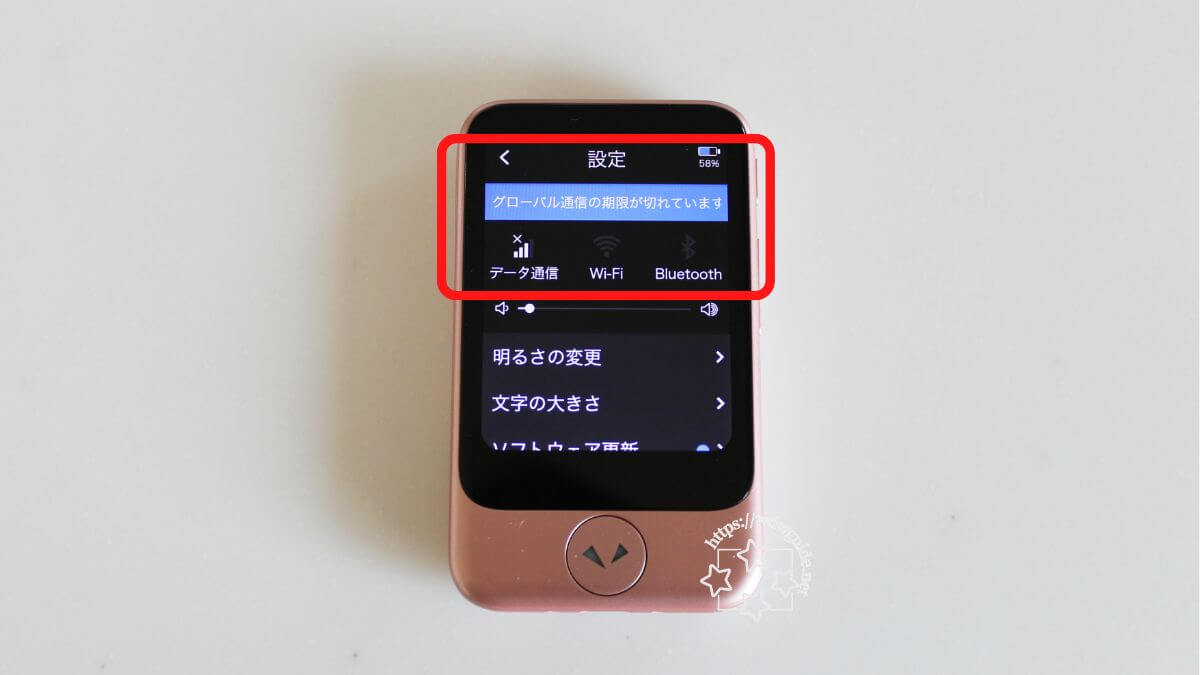
ちなみに期限が切れると、上記のように設定画面に「グローバル通信の期限が切れています」と表示されます。
また「データ通信」に「」が付きます。
アラートを見逃さないことで、グローバル通信の延長手続きを適切なタイミングで行うことができます。
特に海外旅行の予定がある場合は、事前にこれらの表示をチェックし、必要に応じて延長手続きを行うことをおすすめします。
ポケトークのグローバル通信の有効期限を確認する方法
「期限が近づいている」というメッセージが表示される前に、ポケトークのグローバル通信の有効期限を知りたい時には以下の方法で確認できます。
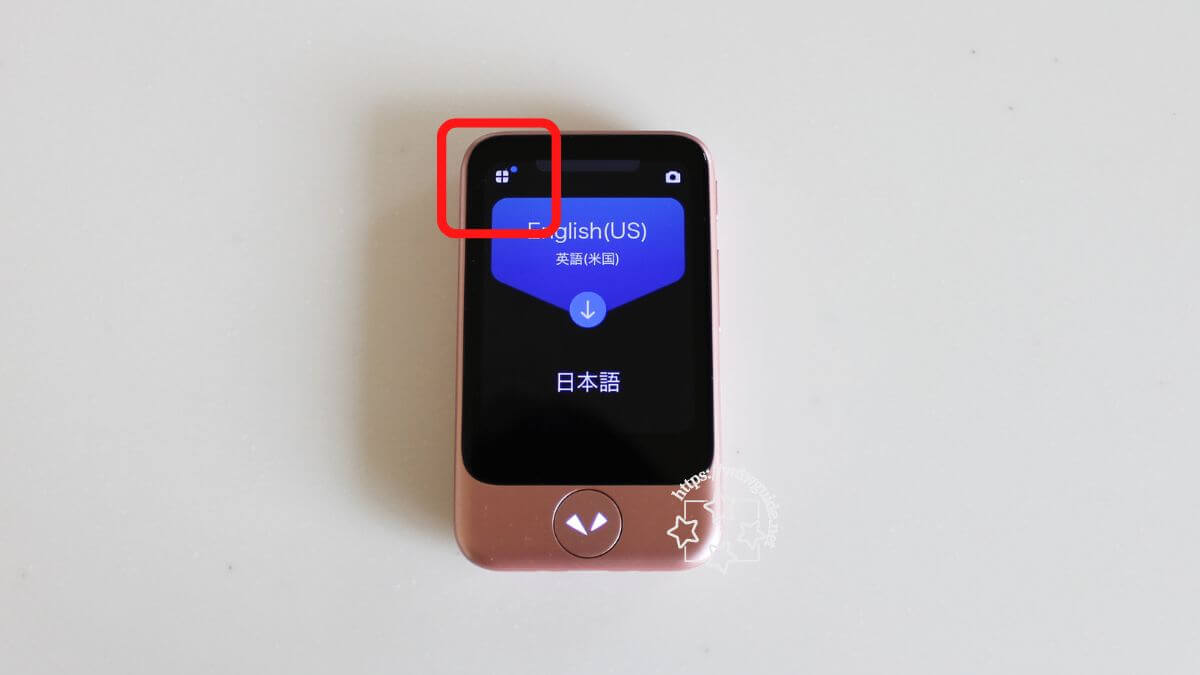
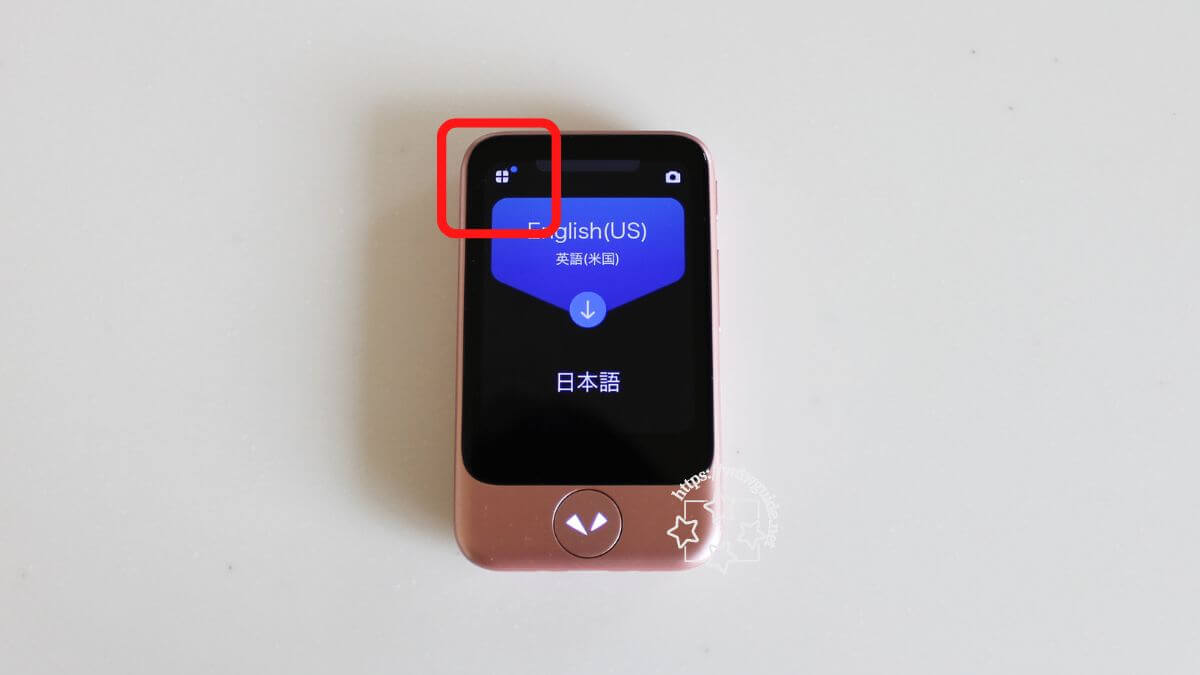
ホーム画面の左上にある (ランチャー)をタップ。
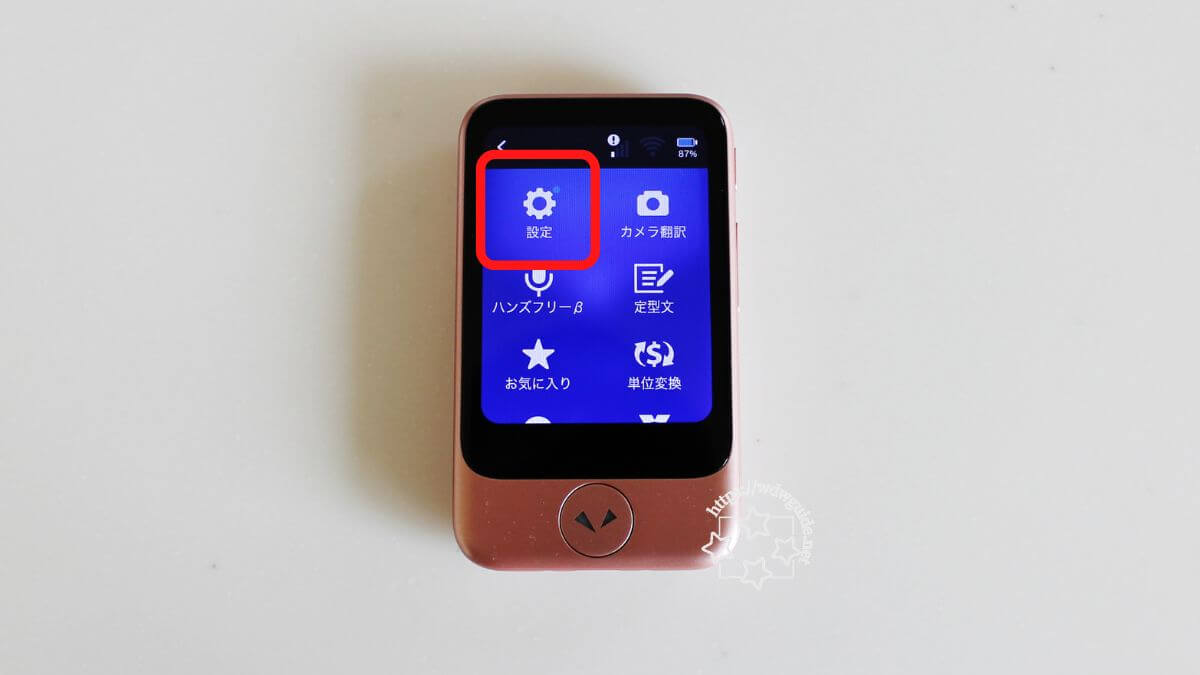
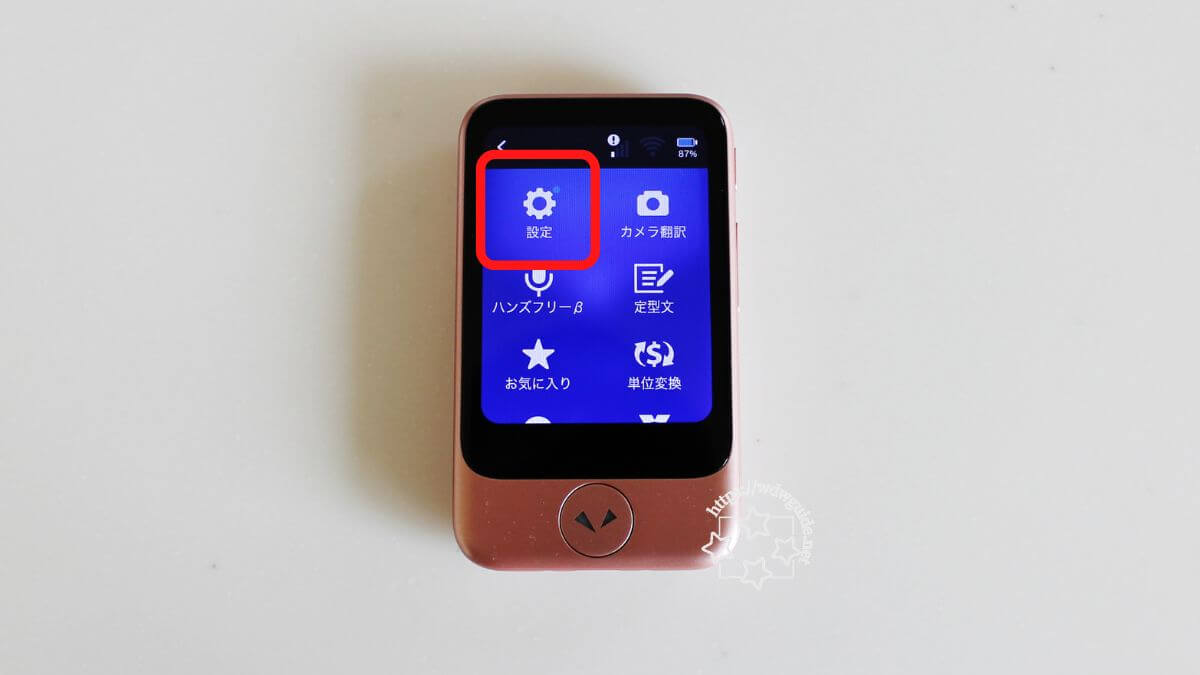
「設定」をタップします。


画面を下にスクロールして「通信プラン」をタップ。


通信プランの画面でグローバルSIMの期限が表示されます。
この方法で、ポケトークの2年後の状態を事前に把握することができます。
グローバル通信の有効期限を確認することで、期限切れによる機能停止を防ぐことができます。
ポケトークのグローバル通信を延長する方法
ポケトークの2年間のグローバル通信期限が切れた後も、翻訳機能を継続して使用するためには、通信機能の延長が必要です。
ポケトークのグローバル通信を延長する方法は以下の3つあります。
- ポケトーク本体から行う
- ポケトークのWebサイトから行う
- ポケトークのSIMを入れ替える
この記事では「ポケトーク本体から行う」「ポケトークのWebサイトから行う」方法を紹介していきます。



延長手続きは簡単に行えるので、ポケトークを長期的に活用したい方は、ぜひ参考にしてください。
グローバル通信の延長は、有効期限の1年前から手続きが可能です。
期限切れ後に慌てることのないよう、余裕を持って延長手続きを行うことをおすすめします。
また、延長手続きを行う際は、インターネット接続が必要となりますので、WiFi環境やモバイルデータ通信が利用可能な状態で操作を行ってください。
それでは、具体的な延長手続きの方法について、順を追って説明していきます。
ポケトーク本体から延長手続きを行う方法
期限前に延長手続きを行う方法


ポケトークのグローバル通信期限が近づくと、起動時に延長を促す画面が表示されます。
ここからも直接延長手続きができますが、一旦「キャンセル」して、以下にホーム画面からの延長手続き方法を紹介します。
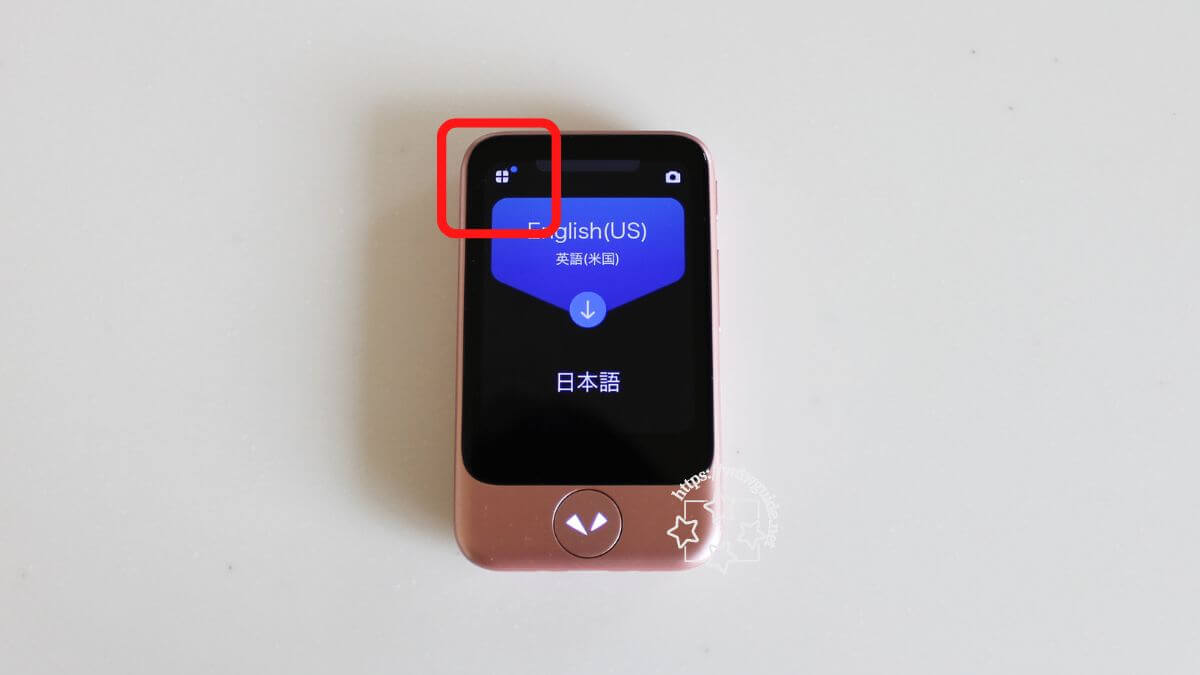
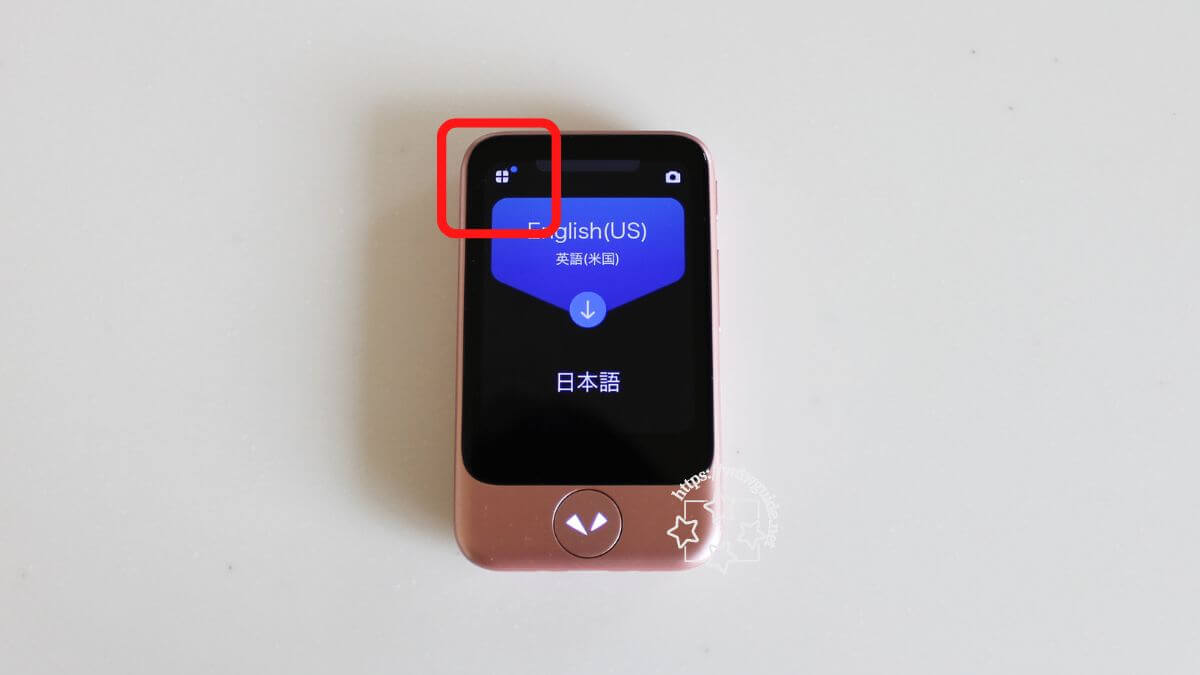
ホーム画面に戻り、左上にある (ランチャー)をタップ。
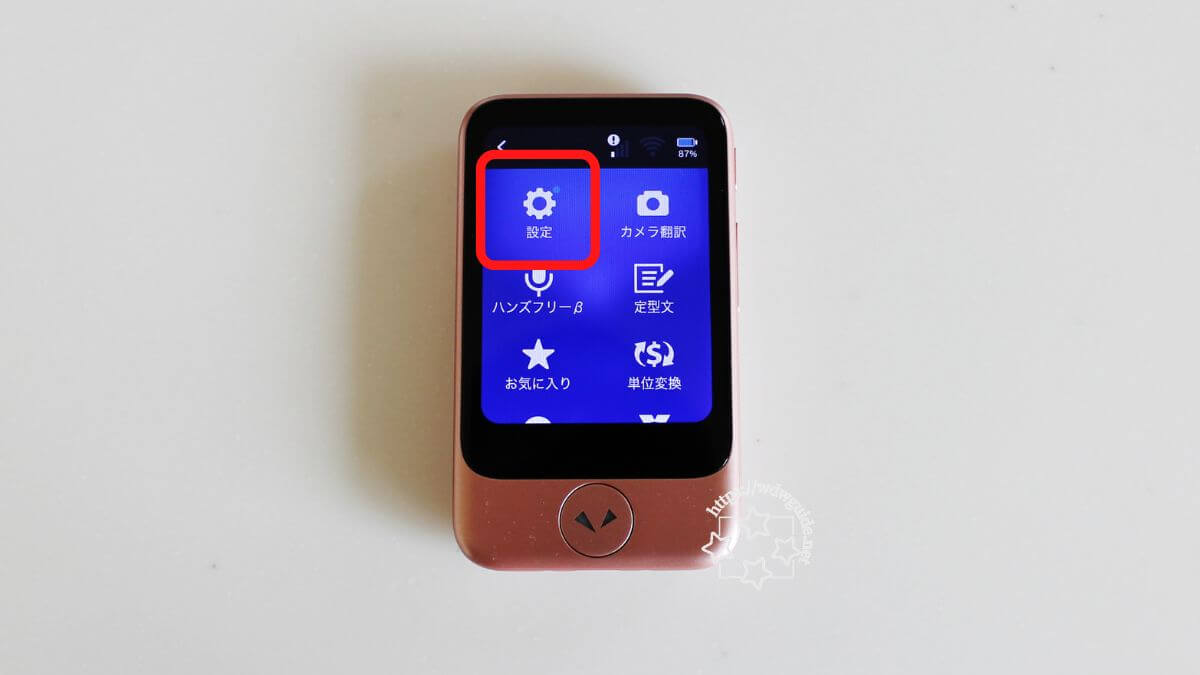
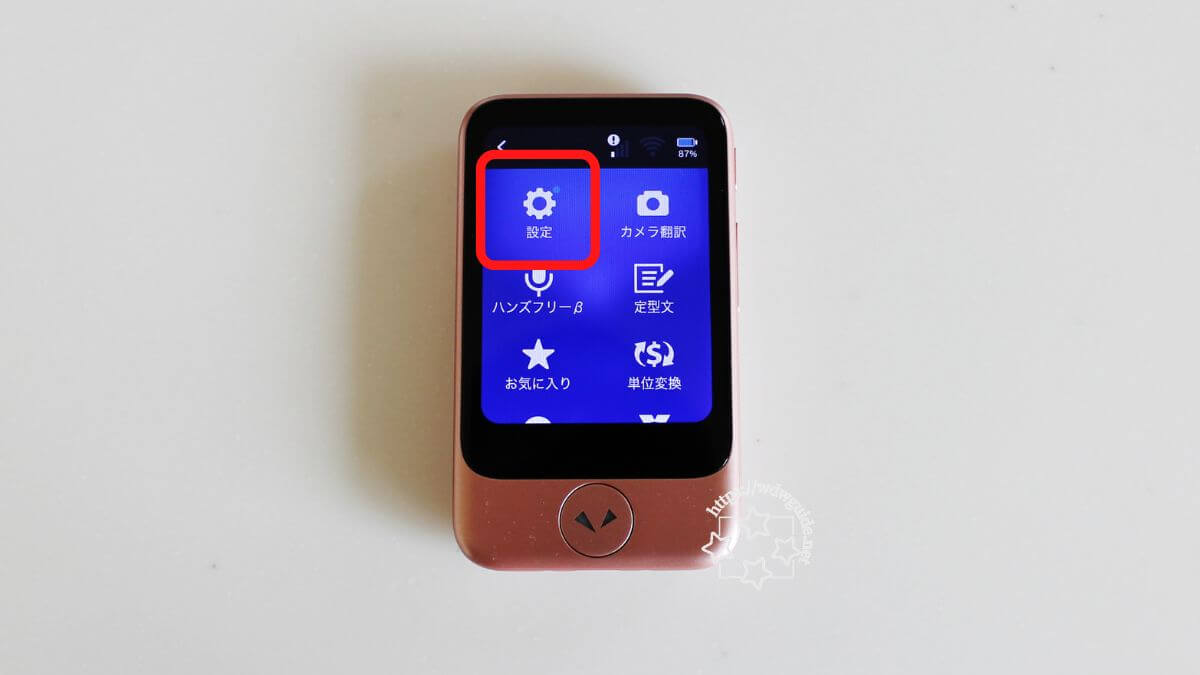
「設定」をタップします。


画面を下にスクロールして「通信プラン」をタップ。


通信プランの画面ではグローバルSIMの期限が表示されます。
「延長する」をタップします。



この画像は期限がまだ半年以上ありますが、延長手続きは期限の一年前から行うことができるため、延長手続へのボタンが表示されています。


「延長する」をタップすると、上記の画面が表示されます。
「本体から延長」「PCやスマホから延長」のどちらかを選んでタップ。


「本体から延長」をタップすると、上記のような手続き画面になります。
この画面では、プランの選択(1年または2週間)、またはすでに家電量販店などでプリペイドカードを購入している場合にはシリアル番号・PIN番号を入力します。
なおプリペイドカードは ポケトークのWebサイト


「PCやスマホから延長」の場合、上記のようなQRコードが表示されるので、読み取ります。
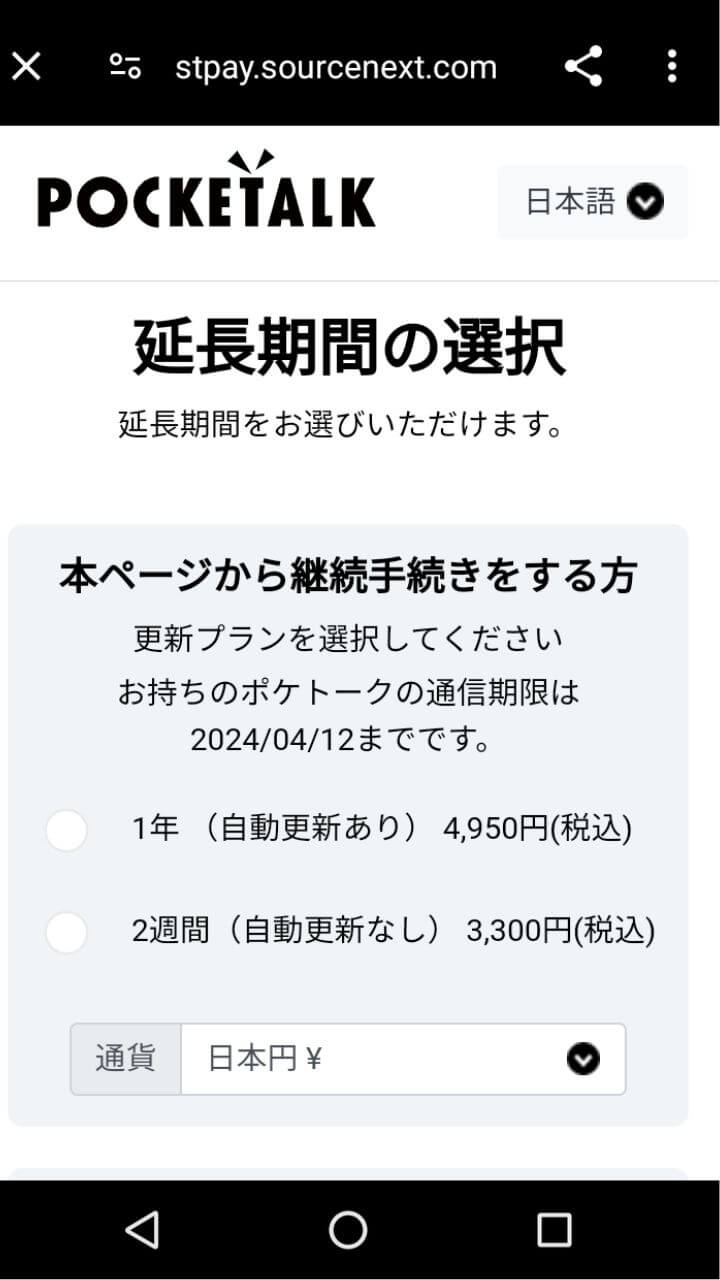
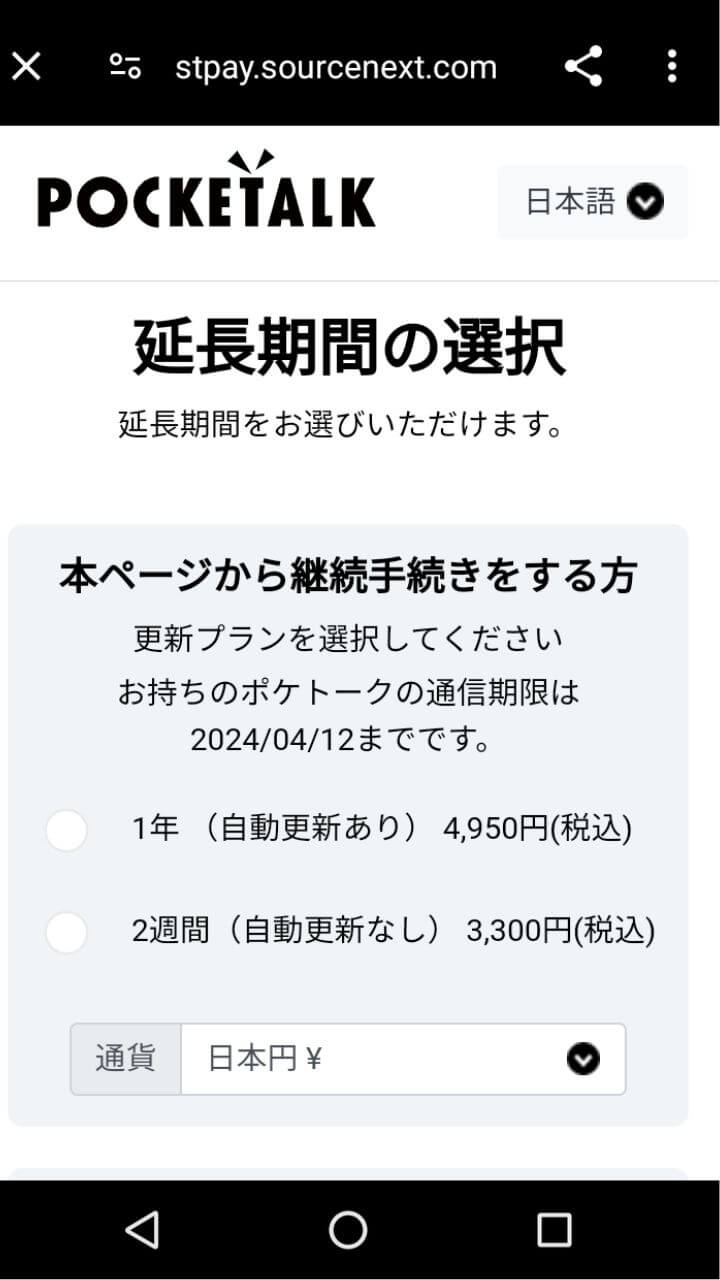
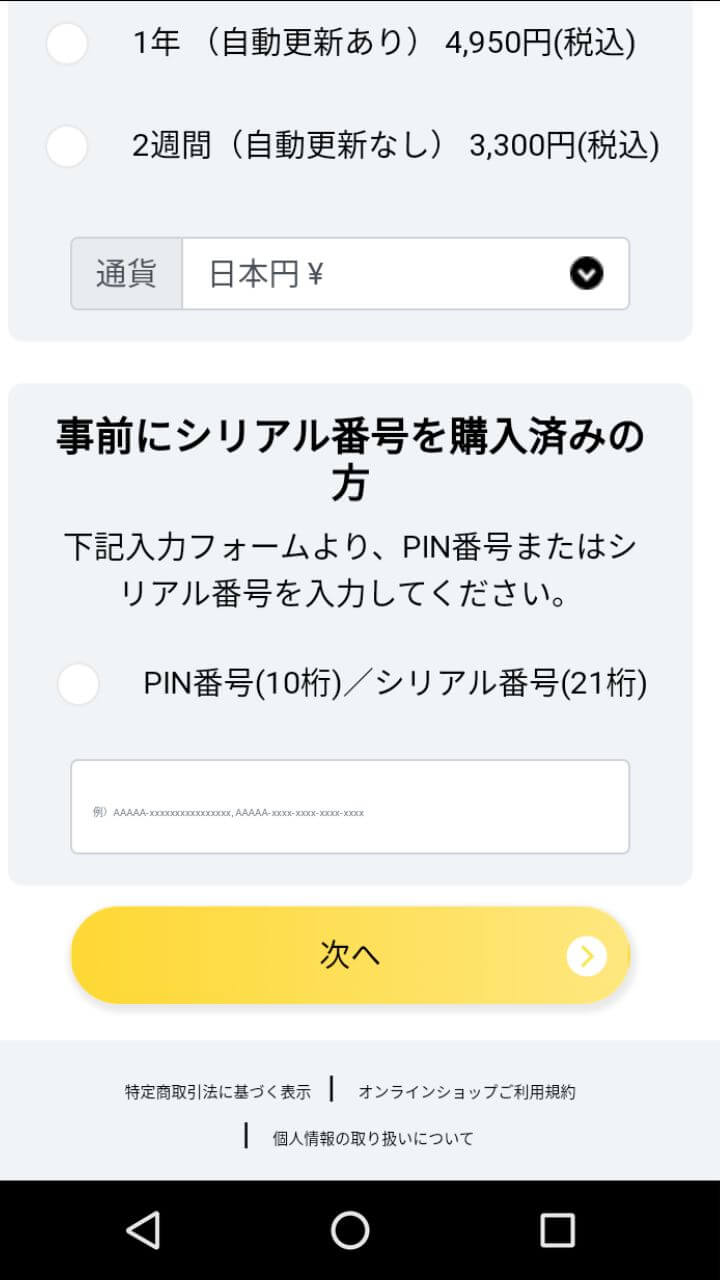
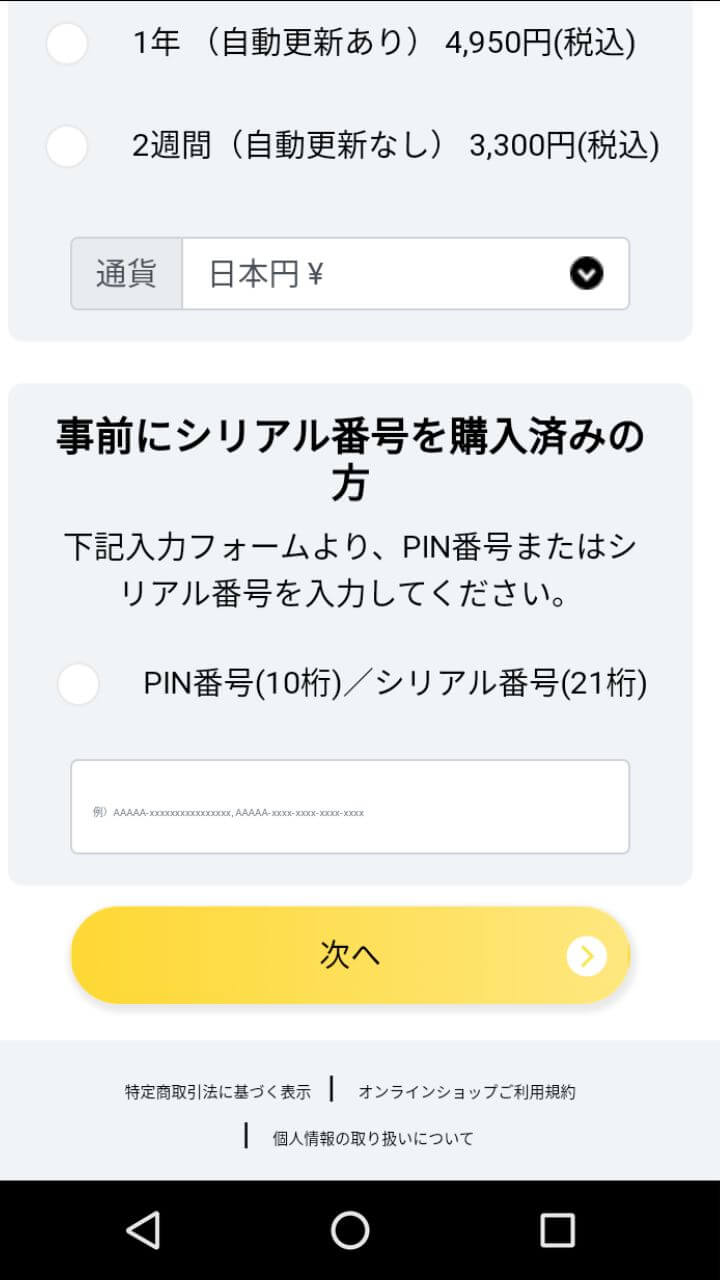
*上記画面の金額は古い情報です。現在は金額が変更になっていますのでご注意ください。
期間延長の手続き画面になります。
「本体から延長」と同じように、1年または2週間のプランを選択するか、すでに家電量販店などでプリペイドカードを購入している場合にはシリアル番号・PIN番号を入力します。
期限後に延長手続きを行う方法


ポケトークのグローバル通信期限が切れた後でも、延長手続きを行うことができます。
ここからは期限が切れた後に行う延長手続き方法を紹介します。
期限後の「通信プラン」には、すでに期限が切れたことが表示されています。
「次へ」をタップします。



オンラインの場合、363日後までは手続きが可能です。


WiFiに繋がっていない場合、「PCやスマホからの延長」のみ表示されます。
「PCやスマホからの延長」を選択すると、「期限前の手続き方法」で紹介したと同じQRコードが表示されるので、スマートフォンなどで読み取って手続きを進めます。


一方、WiFiに繋がっている時には「本体から延長」「PCやスマホから延長」が表示されます。
「本体から延長」を選択すると、ポケトーク上で直接手続きができます。「PCやスマホから延長」を選んだ場合は、先ほどと同様にQRコードが表示されます。
あとはそれぞれ「期限前の手続き」と同じ手続きを行います。
Webサイトから延長手続きを行う方法
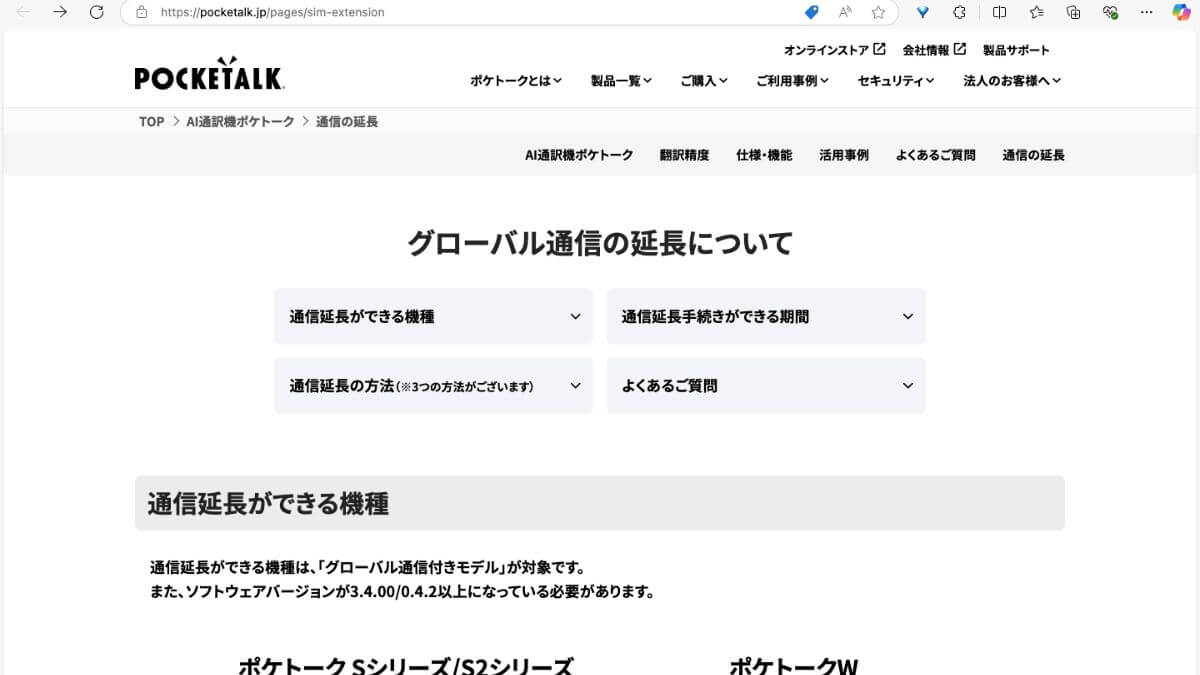
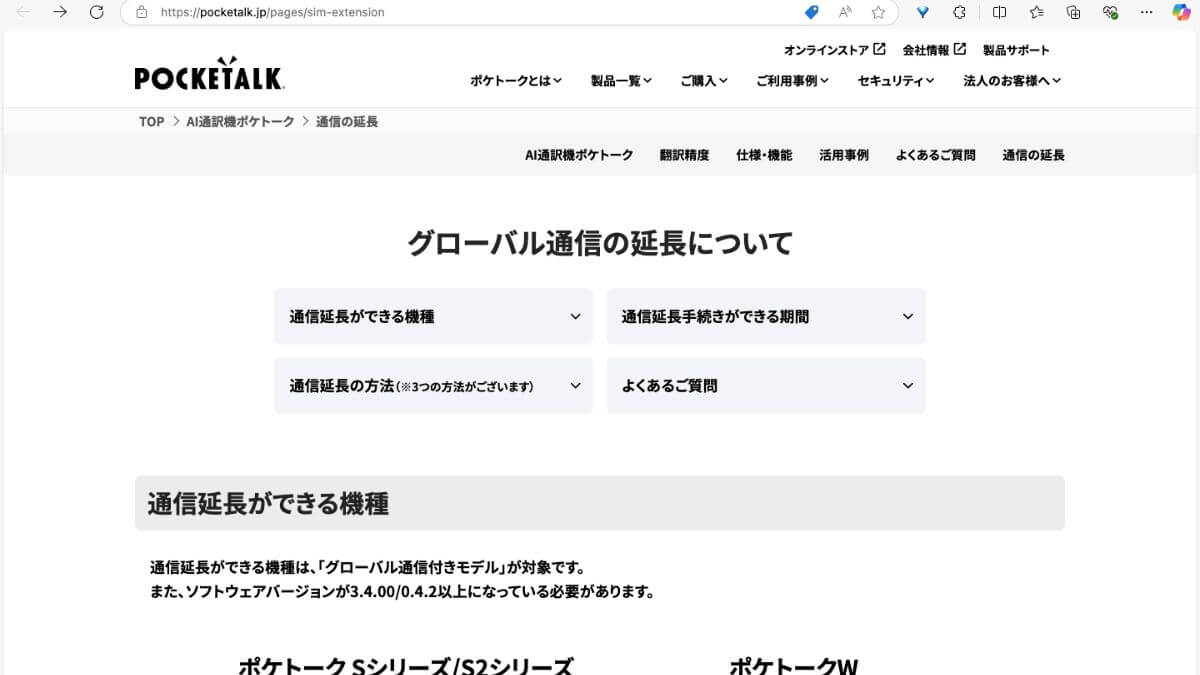
Webサイトから延長手続きは こちら
以下に具体的な手順を説明します。
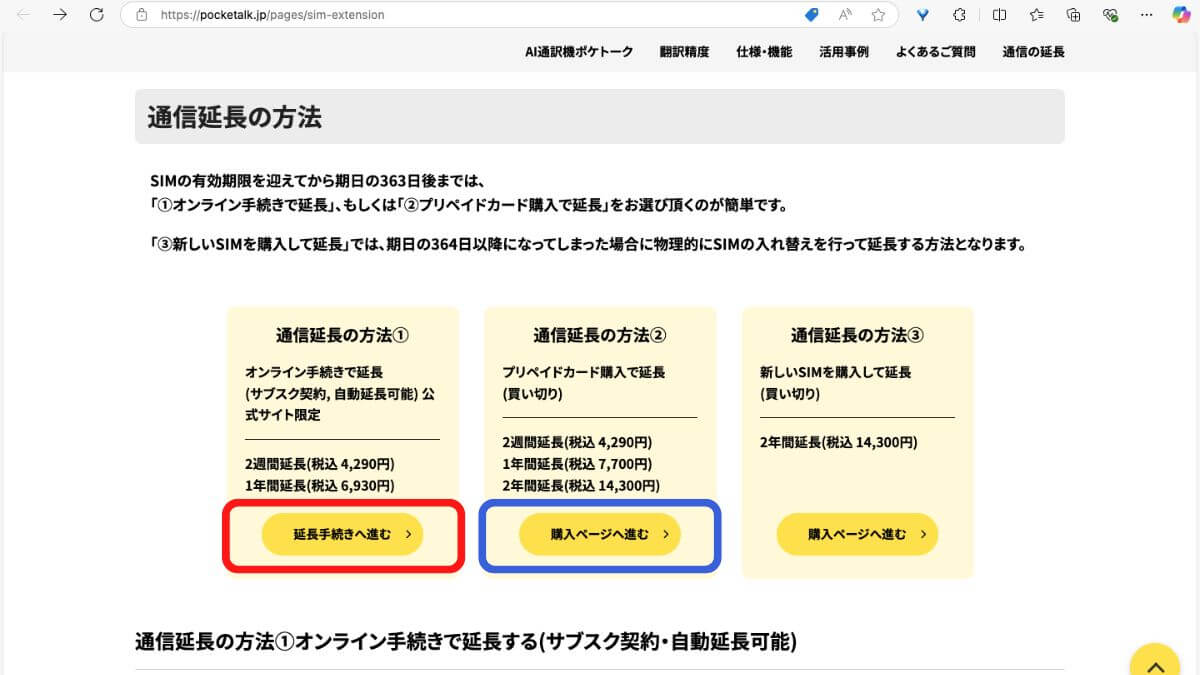
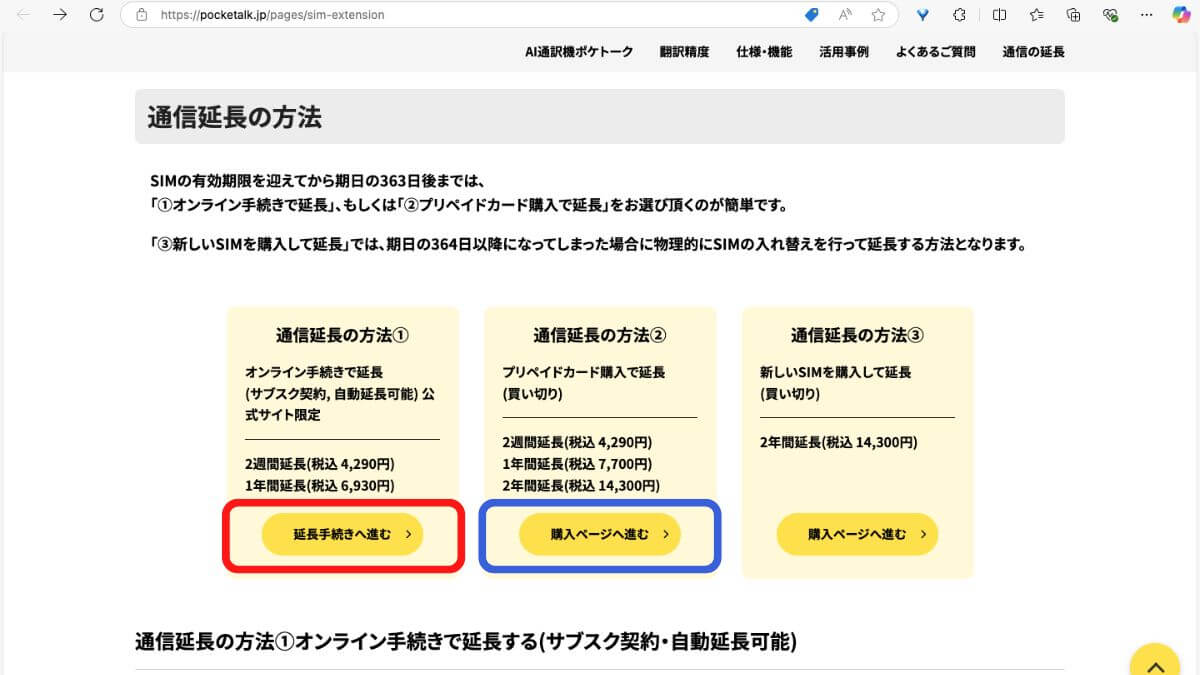
ポケトーク公式サイトの延長手続きページにアクセスします。
延長手続きの説明が記載されている上記ページの中ほどに表示される下記の3つの延長方法から希望の方法を選びます。
- オンライン手続きで延長
- プリペイドカード購入で延長
- 新しいSIMを購入して延長
オンラインで手続きする場合には、上記の赤枠の「延長手続きへ→」をクリックします。
青枠の「(プリペイドカード)購入ページへ進む」は、家電量販店などでプリペイドカードを購入している場合に選択します。
なおプリペイドカードはポケトークのポケトークのWebサイト
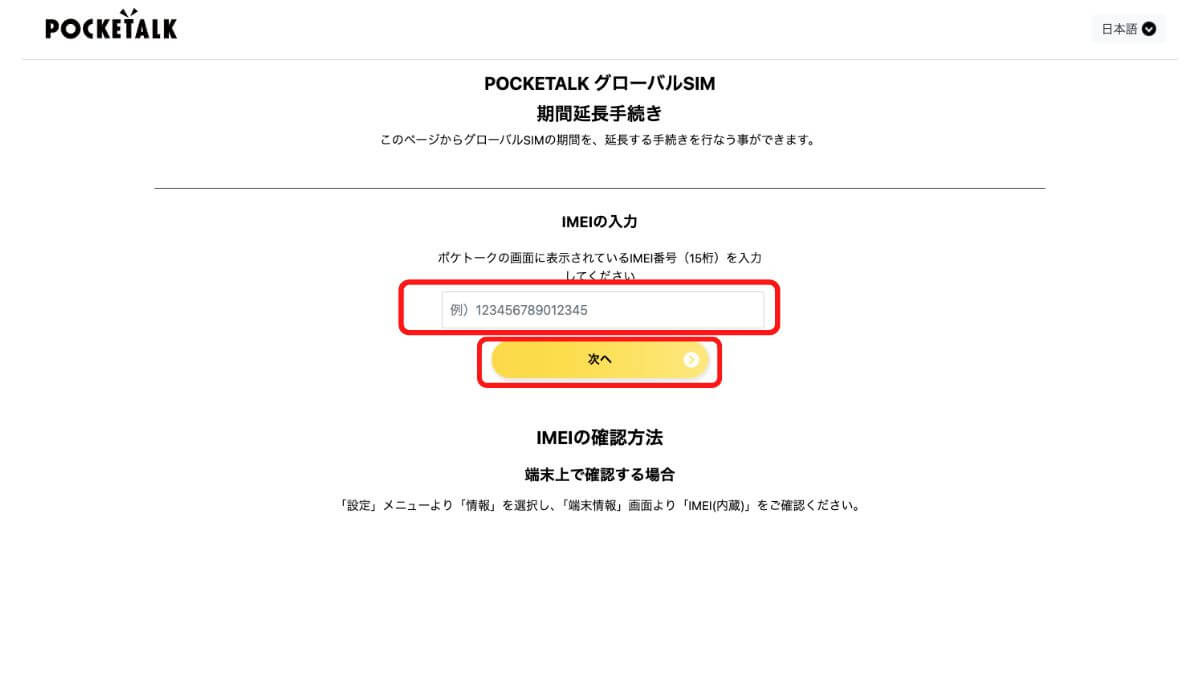
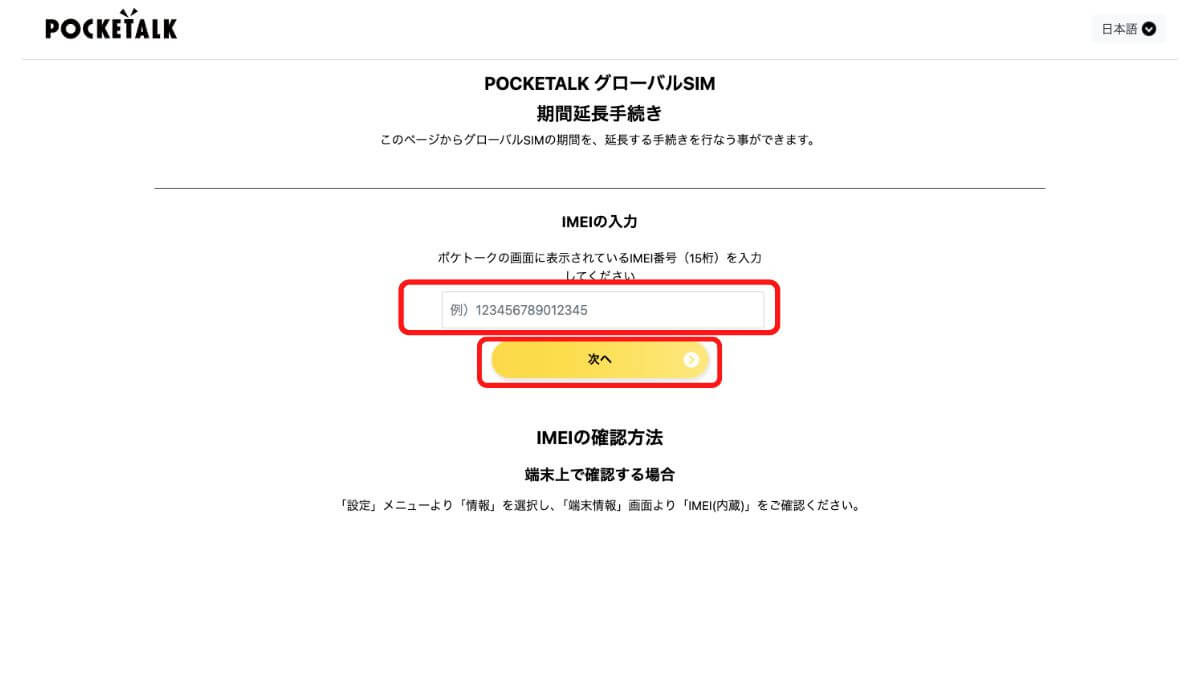
オンラインで手続きを選択した場合、上記の画面に進みます。
赤枠にポケトークのIMEI番号を入力し、次へをクリック。
あとは画面に従って手続きを進めます。
ポケトークのIMEI番号を調べる方法
ポケトークのIMEI番号は、ポケトーク本体、またはポケトークが入っていた梱包箱で確認できます。
①ポケトーク本体で確認する


「設定」ー「情報」をタップ。


「端末情報」をタップ。


「IMEI(内蔵)」に記載されている16桁の番号を手続き画面に入力します。
②ポケトークが入っていた梱包箱で確認


梱包箱の側面にも「IMEI 2」と書かれた16桁の番号があります。
このようにWebサイトからの延長手続きは、ポケトーク本体がなくても可能な便利な方法です。
2年後も引き続きグローバル通信を利用したい場合は、この方法でも簡単に延長できます。
ポケトークの期間延長料金と手続可能な期限
次に2年の期間が過ぎた後もグローバル通信を利用するために必要な料金をみていきます。(2025年7月現在)
| 期間 | 価格 | |
|---|---|---|
| オンライン延長手続き | 1年間 | 6,930円 |
| 専用SIM延長カードの購入 (プリペイド式) | 2週間(買い切り) | 4,290円 |
| 1年間(買い切り) | 7,700円 | |
| 2年間(買い切り) | 14,300円 | |
| 新しいSIMの購入 | 2年間 | 14,300円 |
それぞれの手続き方法には、以下のように手続き可能期間が決められています。
| 手続き方法 | 手続きできる期間 | ||
|---|---|---|---|
| オンライン延長手続き | ポケトーク本体、またはポケトークのWebサイトから行う | 有効期限の1年前から363日後まで | |
| 専用SIM延長カードの購入 (プリペイド式) | 延長用プリペイドカードに記載されているPIN番号(またはシリアル番号)を、ポケトーク本体、またはポケトークのWebサイトに入力する | ||
| 新しいSIMの購入 | 物理的にSIMの入れ替えを行う | 有効期限の364日以降 | |
「専用SIM延長カード購入」は、事前に家電量販店、またはポケトークのオンラインストアで延長用のプリペイドカードを購入する必要があります。
また「専用SIM延長カード購入」の2週間延長料金は「オンライン延長手続き」と同額ですが、1年間だと「オンライン延長手続き」の方が安くなります。
「新しいSIM購入」は、SIMを購入した上で入れ替えを行わなくてはいけないので、手間がかかります。
「オンライン延長手続き」は、ポケトーク本体、またはポケトークのWebサイトから必要事項を入力するだけなので、一番簡単な方法です。
ただし期限が切れた363日後までに手続きをしなくてはいけません。
ご自身に合った方法でポケトークを利用してくださいね。
グローバル通信期限が切れた後も追加費用なしで利用可能な方法
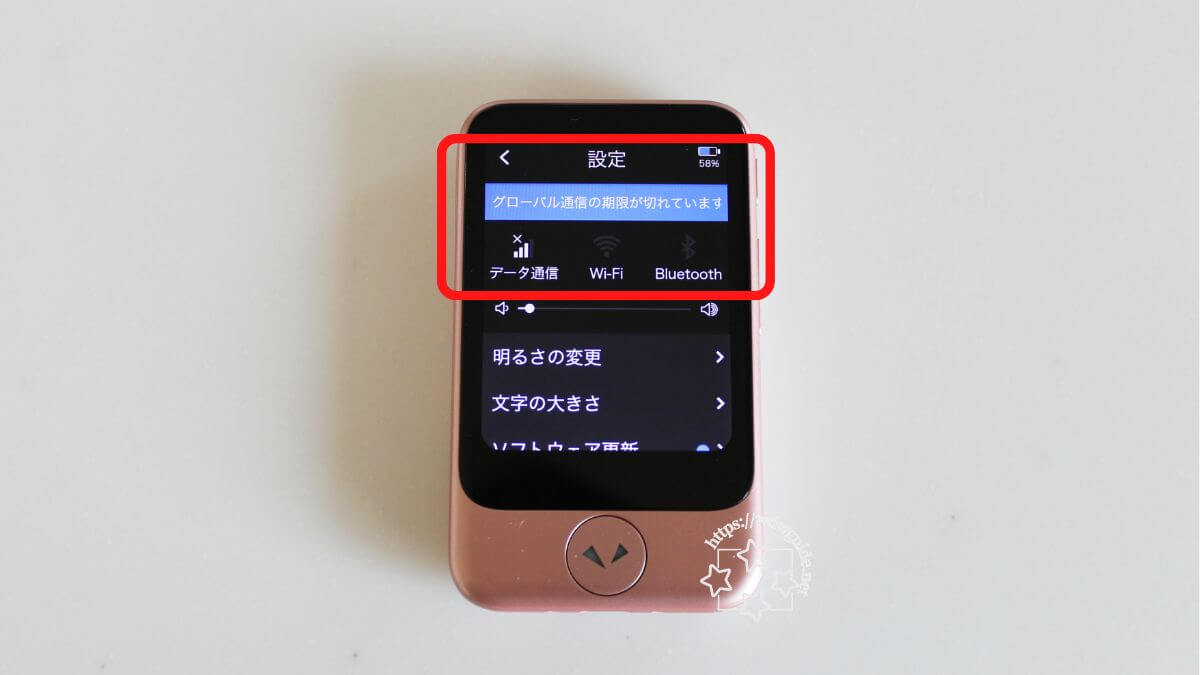
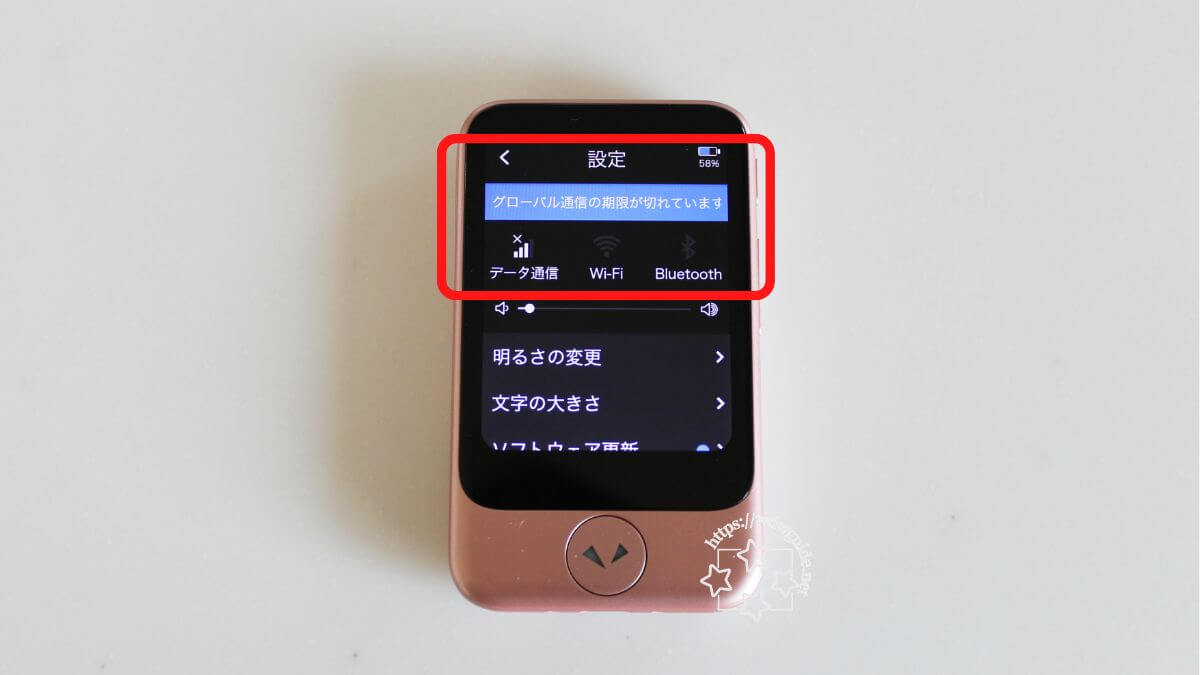
2年間の通信期限が過ぎた後でも上記で紹介した延長料金を支払うことなくポケトークを利用することは可能です。
「ポケトーク 2年後はどうなる?通信機能(グローバルSIM)期限後の選択肢」で紹介したWiFiやテザリングを利用することにより、グローバル通信期限が切れた後も費用をかけずにポケトークを使用できるのです。
ここではポケトークをWiFiとテザリングで利用する方法を紹介します。
ポケトークをWiFiで使う方法
ポケトークはWiFiでも使うことができるので、有効期間が切れた後でも、それまでと同じように翻訳もカメラ翻訳などすべての機能を使うことができます。
ただし無料のWiFiスポットがいつでも利用できるわけではありません。
いつでもポケトークを使いたいのであれば、別途WiFiルーターを用意する、またはもし頻繁に海外に行くのであれば、グローバル通信を使うための延長手続きを行なった方が良いかもしれません。


ホーム画面の左上にある (ランチャー)をタップします。
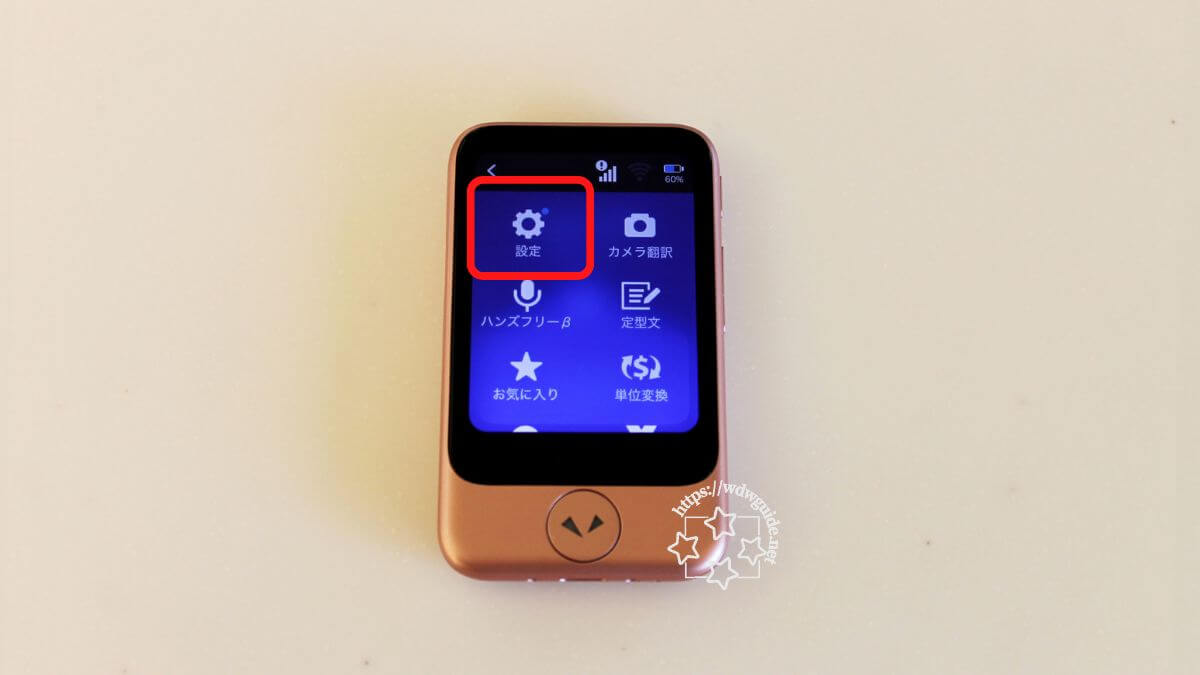
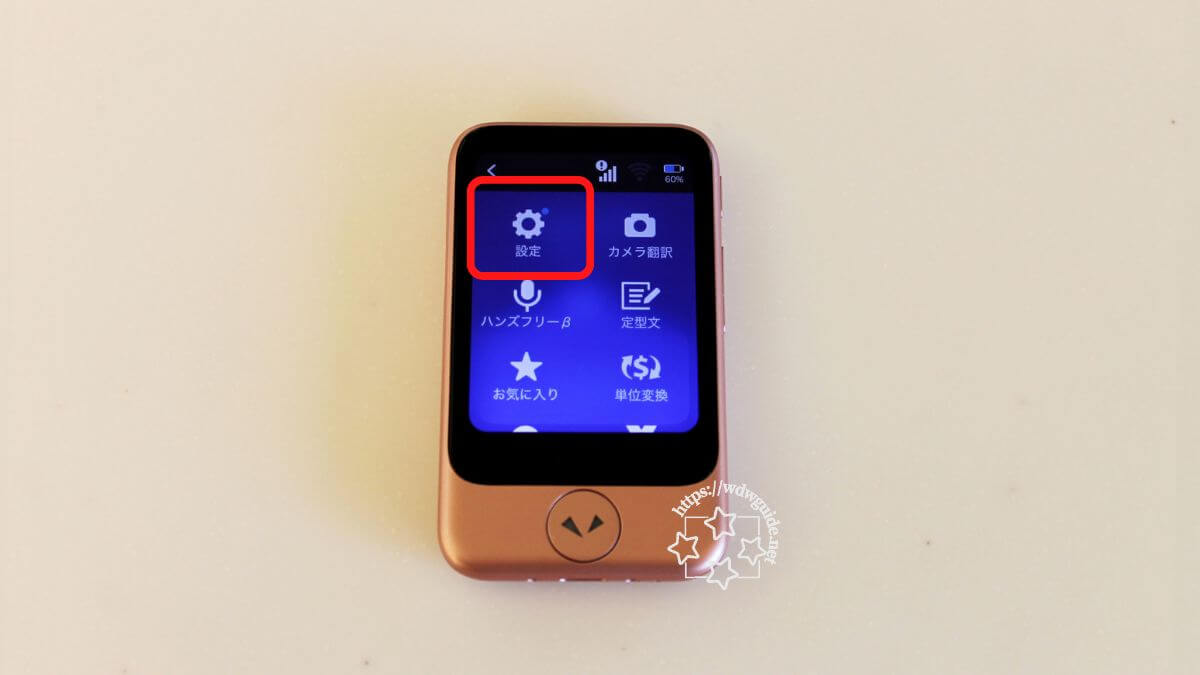
「設定」をタップ。


画面中央の「Wi-Fi」をタップします。


赤枠で囲ったスイッチがオンになっていると、ポケトークで使えるWiFiアクセスポイントが表示されます。
接続したいアクセスポイントをタップ。


パスワードを求められるので入力します。


もし使用したいWiFiアクセスポイントが表示されない時には、右上の をタップします。


ネットワーク名(SSID)を入力し、「保存」をタップ。
その後、セキュリティ種類を選択し、さらにパスワードを入力し、「接続」をタップします。
ポケトークをスマホのテザリングで使う方法
スマートフォンのテザリング機能を利用してポケトークを使うこともできます。
つまりスマホをルーター代わりとするわけです。
設定方法は上記で紹介したWiFiの設定と同じですが、まずはスマートフォン側でテザリングができるように設定しておきます。


ポケトーク側では、WiFi利用時と同じように、「設定」画面の「WiFi」をタップします。


もしWiFiがオンになっていない場合には、赤枠で囲ったスイッチをオンにします。


すでにスマホでテザリングの設定が完了していれば、上記のようにスマホで設定した名称が表示されるので、その名称をタップします。
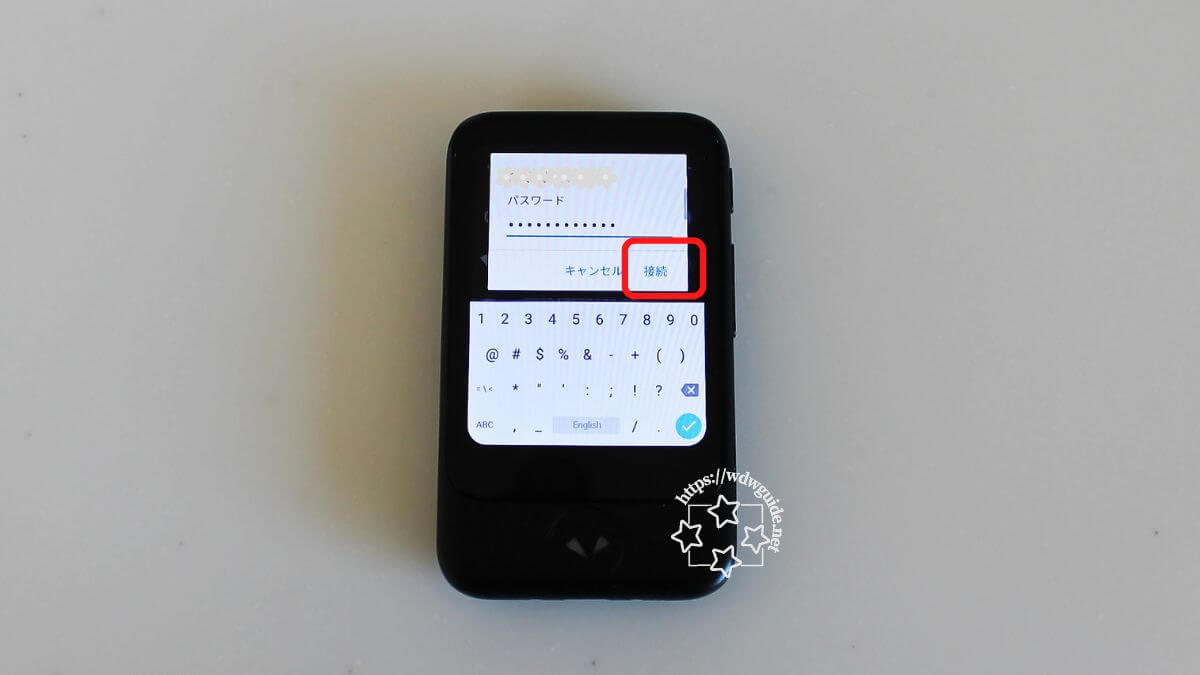
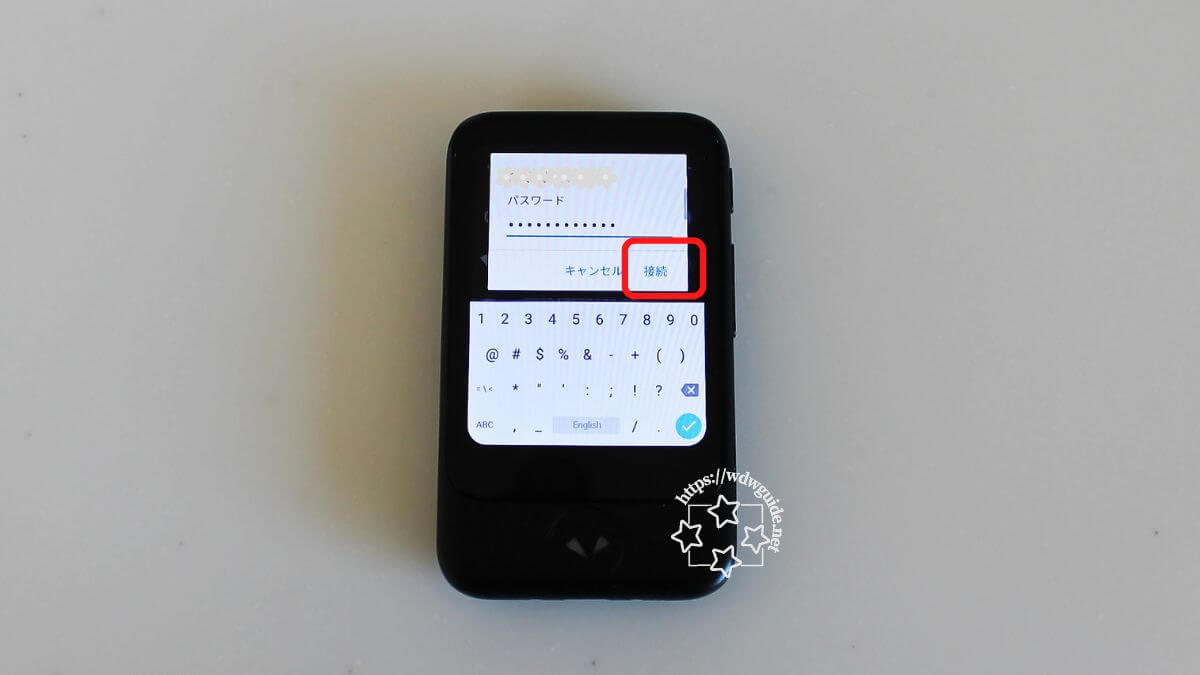
パスワードを求められたら、テザリング設定時のパスワードを入力し、「接続」をタップ。


「接続済み」になりましたね。
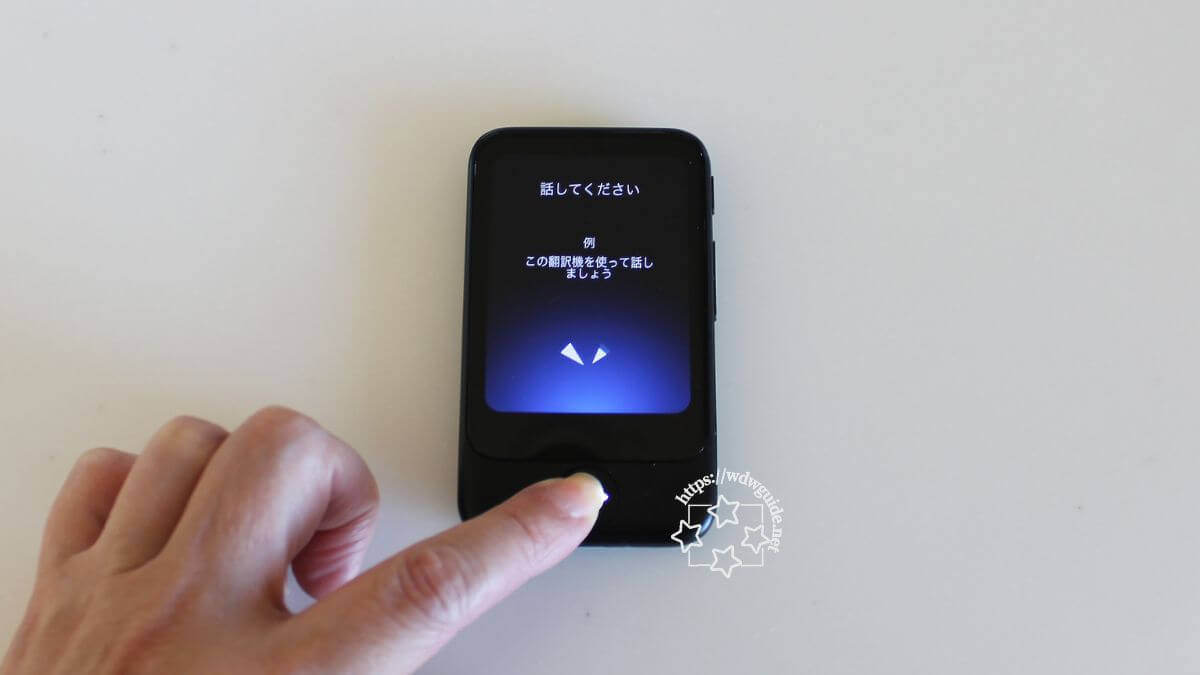
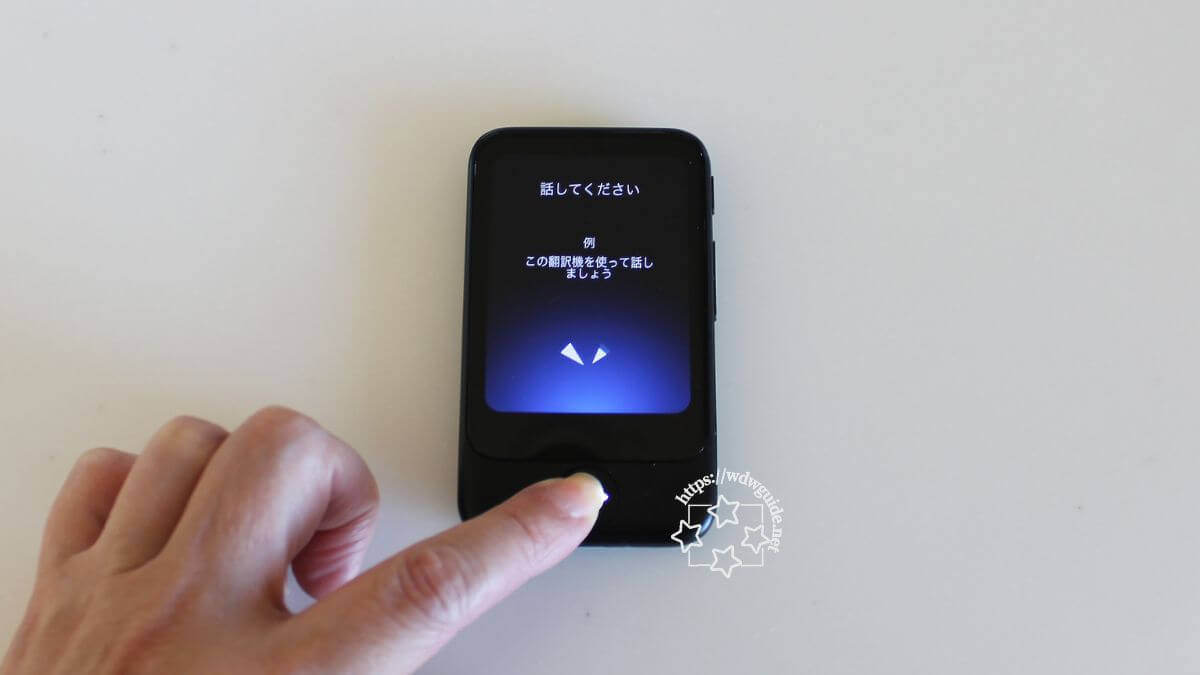
これでポケトークで翻訳ができるようになります。
ポケトーク 2年後はどうなる? 延長手続き、またはWiFi、テザリングで使い続けることができます


ポケトークのメインである翻訳機能を使うためにはネット接続が必須です。
でもポケトーク本体に内蔵されたグローバルSIMの有効期限は2年間。
しかし、この2年間が過ぎても延長手続きを行うことで、それまでと同じように利用することができます。
オンラインでの延長手続きを見てみる
延長するには料金がかかるので、もし費用をかけたくない時には、WiFiやスマホのテザリングに接続すれば継続してポケトークを利用できます。
ご自分の使い方に合った方法を選んでくださいね。
もし海外旅行など短期間だけポケトークを使いたいのであれば、ポケトークをレンタルするという方法もありますよ。
ポケトークのレンタルができるサービスを見てみる
▶ ほかのポケトーク関連記事もチェックしてみませんか?
- 【レビュー】ポケトークS2を実際に使ってみた感想は?
- 【海外でも怖くない!】海外旅行でのポケトーク活用法
- 【カメラ翻訳】英語が読めなくても安心!看板やメニューも即翻訳
- 【レンタル】ポケトークをレンタルするならどこがいい?
- 【比較】スマホ翻訳アプリとポケトーク、結局どっちがいい?
- 【英語学習】ポケトークで日常英会話トレーニング
- 【使い方ガイド】初めてでも安心!ポケトーク使い方ガイド
- 【評判まとめ】ポケトークのメリット・デメリット
- 【口コミまとめ】ポケトークのケースの選び方とおすすめ商品を紹介